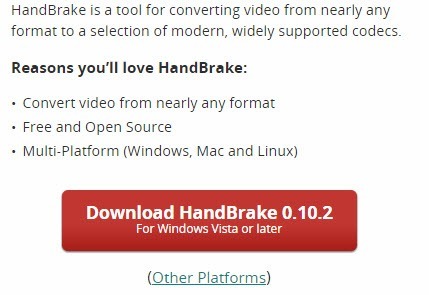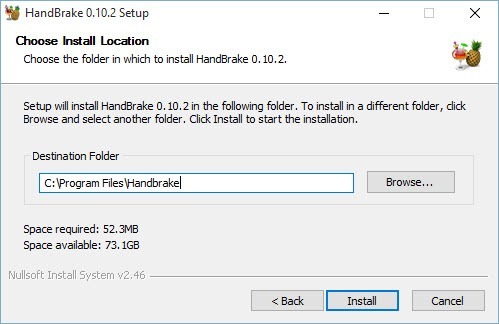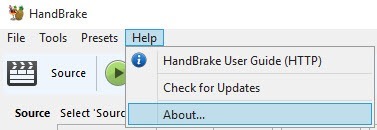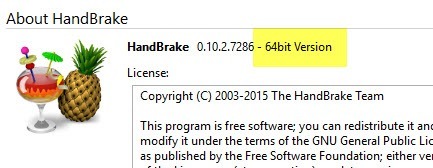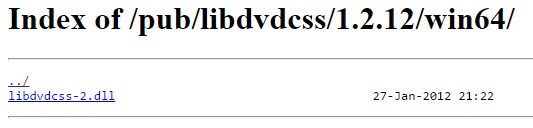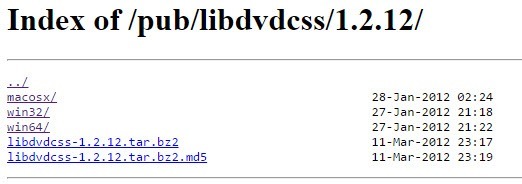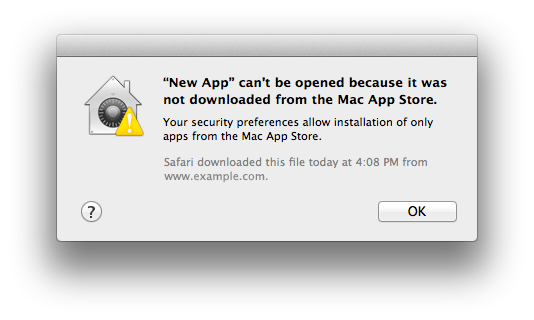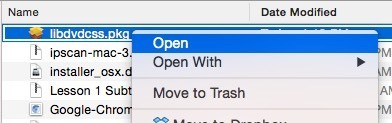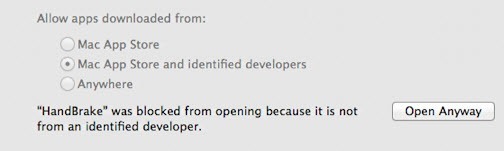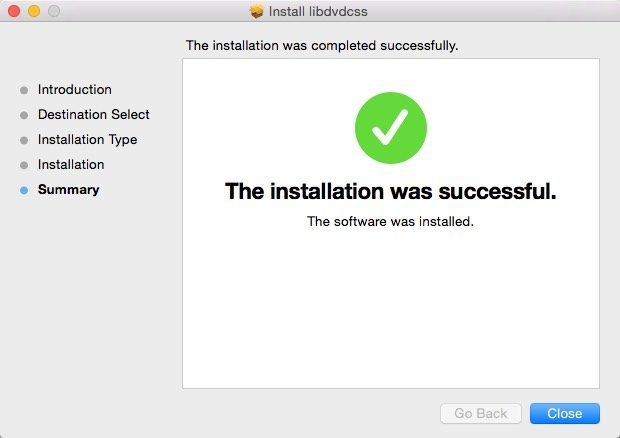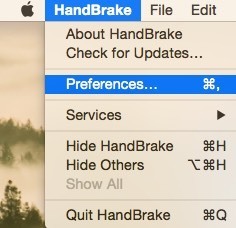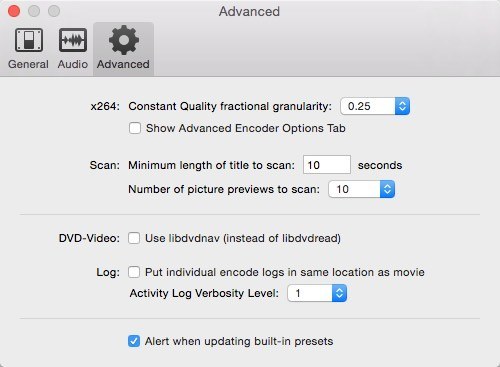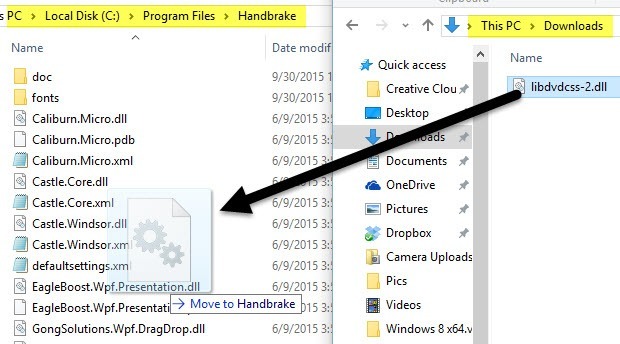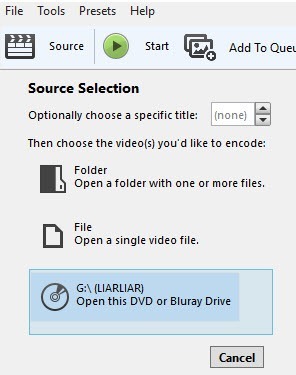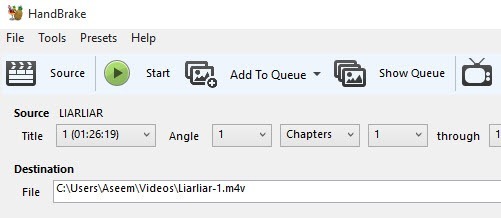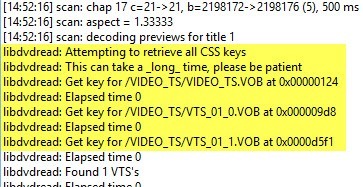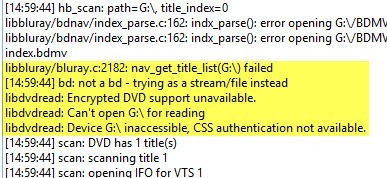Pokud máte ve svém domě spoustu starších disků DVD, možná se zajímáte, jestli existuje nějaký způsob, jak je zdarma přenést do počítače? I když většinu svých filmů denně streamuji přes iTunes, Netflix, HBO Go, atd., Stále mám asi 200 DVD, které jsem koupil během posledních dvou desetiletí, které se mi někdy rádi někdy dívají.
Místo toho, abych je zbavil, nebo musel používat DVD přehrávač, abych je sledoval, což už ani vlastním nemám, rozhodl jsem se, že je všechny zbavím na svém NAS (síťové úložné zařízení), abych je mohl sledovat kdekoli nebo na libovolném zařízení.
Nyní je třeba poznamenat, že technicky je nelegální kopírovat DVD z důvodu ochrany autorských práv, ale MPAA vás pravděpodobně nebude žalovat, pokud neprodáváte nebo neporušíte roztrhaná DVD. Dokud je budete držet pro sebe, nemusíte se bát o žádné právní problémy. Dalším problémem, který je třeba vzít na vědomí, je to, že některé disky DVD mají šifrovací ochranu na samotné jednotce, a proto mohou " t být obklopen jakýmkoli druhem softwaru. V takových typech případů budete potřebovat starší disk DVD, který nemá tento typ zabudované ochrany autorských práv.
Chcete-li zkopírovat DVD do počítače, potřebujete v podstatě dvě věci: program s názvem HandBrake a open source knihovna pro dekódování disků DVD nazvaných libdvdcss. Mnoho dalších článků naleznete v Google o ripování DVD pomocí jiných programů a metod, ale tato metoda je zdarma, používá bezpečný, čistý a malware zdarma software a funguje jak na Windows, tak i Mac.
Krok 1 - Instalace HandBrake
První věc, kterou musíme udělat, je stáhnout a nainstalovat Ruční brzda v systému Windows nebo Mac. Pokud přejdete na hlavní stránku, automaticky se určí, kterou verzi programu byste si měli stáhnout do počítače.
společný instalační program x86 a x64 pro 32bitové a 64bitové Windows a nainstaluje příslušnou verzi pro váš počítač. Pro počítače Mac je k dispozici pouze 64bitová verze. Pokračujte a nainstalujte jej do výchozího umístění pro Windows nebo Mac.
Měla by být instalace poměrně rychlá a nemusíte vyberte libovolné možnosti apod. Na konci pokračujte a klikněte na Dokončita nyní se nainstaluje HandBrake. Nyní pokračujte a spusťte HandBrake, klikněte na Nápovědaa klikněte na O společnosti. Tento krok musíte udělat pouze v případě, že používáte Windows.
V horní části se zobrazí verze HandBrake a zda je 64bitová verze nebo 32bitová verze. Všimněte si, kterou verzi máte, protože budete potřebovat vědět o druhém kroku.
Krok 2 - Stáhnout libdvdcss
Knihovna pro dekódování s otevřeným zdrojovým kódem je skutečně řízena společností VideoLAN, která vytváří software pro přehrávání multimediálních přehrávačů VLC. Všimněte si, že není nutné instalovat VLC přehrávač médií. Mnoho on-line tutoriálů uvádí, že musíte nainstalovat HandBrake a VLC dohromady, ale ve skutečnosti to nemusíte dělat.
V závislosti na verzi aplikace HandBrake, kterou jste nainstalovali v systému Windows, naleznete odkazy na příslušné verze.
32bitový systém libdvdcss systému Windows
Stačí kliknout na odkaz pro soubor DLL a stáhne jej do počítače. Pro Mac klikněte na soubor libdvdcss.pkga stáhněte ho.
z libdvdcss je vlastně docela stará (kolem roku 2012), ale je to nejnovější verze pro Windows a Mac. Mají spoustu novějších verzí pro systém Linux, které můžete vidět tady. Jsem si jist, že nakonec vyšly s novější verzí, takže pokud si stáhnete verzi 1.2.12 a tento příspěvek je pár let, ujistěte se, že procházíte novějšími verzemi a zjistíte, zda mají složky pro Mac, Win32 a Win64 jako oni pro verzi 1.2.12.
Proveďte správný soubor (buď .pkg pro Mac nebo Soubor .dll pro 32bitové nebo 64bitové Windows) a přejděte ke kroku 3 operačního systému.
Krok 3 - Instalace libdvdcss & amp; Konfigurace systému HandBrake - OS X
Pro uživatele Mac budete chtít začít spouštěním souboru libdvdcss.pkgna počítači Mac. Když poklepete na soubor, můžete dostat zprávu, že program byl stažen z Internetu, a proto je blokován.
musíte přejít do složky Stažení a ručně klepnout pravým tlačítkem myši na soubor balíčku a zvolit Otevřít.
p>Budete požádáni o heslo správce, ale v tomto okamžiku byste měli mít možnost nainstalovat balíček. Pokud tomu tak není, přejděte na Předvolby systémua potom na možnost Zabezpečení a ochrana osobních údajů. V dolní části zjistíte, že aplikace byla zablokována, ale můžete ji spustit kliknutím na tlačítko Otevřít v každém případě.Jakmile je balíček nainstalován, uvidíte zprávu, že instalace byla úspěšná. Klikněte na tlačítko Zavříta nyní otevřete HandBrake.
bude dobré jít. Otevřete HandBrake a klikněte na HandBrakev horní části a Předvolby.
klikněte na kartu Upřesnit a zrušte zaškrtnutí políčka Použít libdvdnav (namísto libdvdread).
je třeba udělat pro OS X. Přeskočte dolů na Krok 4 - Rip DVD v HandBrakeníže se dozvíte, jak ripovat DVD nyní, když máte všechno nastavení.
Krok 3 - Nainstalujte libdvdcss & amp; Konfigurace HandBrake - Windows
Pro uživatele systému Windows musíte zkopírovat soubor libdvdcss.dll do adresáře HandBrake v počítači. Nejprve otevřete jedno okno prohlížeče, které odkazuje na složku Stahování nebo libovolná složka obsahuje soubor DLL. Dále otevřete další okno prohlížeče, které odkazuje na C: \ Program Files \ HandBrakenebo C: \ Program Files (x86) \ HandBrake.
Cesta (x86) je pro 32bitovou verzi HandBrake a druhá je 64bitová. Zařízení HandBrake bude nainstalováno pouze v jedné z těchto cest, nikoliv v obou. Nyní přetáhněte soubor DLL do této složky. Všimněte si, že soubor není nutné přejmenovat odebráním -2 na konci názvu souboru. To bylo zapotřebí ve starších verzích HandBrake, ale už ne.
Můžeš dostat zprávu o tom, že potřebujete strong>, abyste zkopírovali soubor do tohoto adresáře, takže stačí kliknout na tlačítko Pokračovat a měl by fungovat. Jakmile tento soubor zkopírujete nebo přesunete do složky HandBrake, pokračujte a otevřete HandBrake v systému Windows.
V horní části klikněte na Nástrojea potom na možnost Možnosti
musí dělat ve Windows. Pokračujte a restartujte aplikaci HandBrake a přejděte ke kroku 4, abyste skutečně začali kopírovat DVD.
Krok 4 - Ripování DVD v HandBrake
Nyní, když máme v programu HandBrake nainstalován program rozbalení, můžeme skutečně spustit DVD rip. Vydejte se na disk DVD ve vaší jednotce a otevřete HandBrake. Pokračujte a klikněte na Denník aktivita otevřete okno protokolu.
/ strong>a potom klepněte na možnost DVD, která by měla být ve spodní části. Program by měl automaticky spustit skenování disku DVD a poté načíst všechny informace o titulu a kapitole. Pokud se z nějakého důvodu dostanete chyba a nic se načítá, pravděpodobně budete muset zavřít HandBrake a znovu ji otevřít, ale tentokrát klikněte pravým tlačítkem myši na zástupce na ploše a zvolte Spustit jako administrátor.p>
Dokud získáte informace o hlavičkách a kapitolách, znamená to, že šifrování mohlo být obejito a bylo by dobré jít. Také tyto informace se zobrazí v okně Aktivity jako následující zvýrazněné čáry:
V závislosti na šifrování DVD to může trvat kdekoli několik sekund až minut, aby program dekódoval šifrovací klíče, takže buďte trpěliví. Pokud se v záznamu o činnosti zobrazí následující informace a kapitola a informace o názvu se nenahládají, musíte odstranit soubor libdvdcss-2.dlla zkuste jej znovu zkopírovat. Ujistěte se, že nejprve ukončete aplikaci HandBrake a klepněte pravým tlačítkem myši na zástupce a zvolte možnost Spustit jako správce při otevření zálohy po kopírování souboru.
Doufejme, že tento návod je dostatečně podrobný, aby ho někdo mohl sledovat. Stačí několik kroků, ale nic není složité. Máte štěstí, že se lišíte v závislosti na jednotce DVD a druhu šifrování DVD, které musíte obejít. Máte-li jakékoli dotazy, neváhejte se k tomu vyjádřit. Užijte si!